So richten Sie Google Analytics für WooCommerce ein
Veröffentlicht: 2020-05-22Die Welt des Online-Verkaufs explodiert und immer mehr Kunden möchten den Umsatz durch Analysen steigern. Eine der besten Möglichkeiten, um mehr Conversions zu erzielen, besteht darin, Ihre Daten kritisch zu betrachten. WordPress ist eine der beliebtesten Plattformen zum Erstellen von Online-Märkten und das WooCommerce-Plugin ist eine großartige Option für Geschäftsinhaber, die schnell und einfach eingerichtet werden können.
Wir verwenden MonsterInsights in diesem Tutorial, um Google Analytics für Woocommerce einzurichten. Sie können es kostenlos herunterladen.
Was ist WooCommerce?
WooCommerce ist eine Open-Source-Lösung für WordPress, mit der Sie mehr online verkaufen können. Es kann in einer Vielzahl von Situationen eingesetzt werden, von kleinen Geschäften, die nur ein Produkt anbieten, bis hin zu großen Geschäften, die Hunderte oder sogar Tausende verschiedener SKU-Optionen haben. Es wurde 2011 gestartet und ist nach wie vor eine der besten Möglichkeiten, Ihre Online-Verkäufe zu steigern, da es anpassbar und auch kostenlos ist, wenn Sie nur das Basisprodukt herunterladen.
Wenn Sie auf Themen zugreifen möchten, um das Aussehen Ihres Shops anzupassen, stehen Ihnen Tausende zur Auswahl. Erweiterungen gibt es auch kostenlos geschrieben und Open Source. Die Vielseitigkeit kann noch weiter erhöht werden, wenn Sie kostenpflichtige Plugins verwenden, die Ihrer Seite neue Features und Funktionen hinzufügen können. Google Analytics ist eines der wichtigsten Tools, die Sie in Ihren Shop integrieren möchten. Was ist Google Analytics?
Ein Überblick über Analytics
Google Analytics ist ein kostenloser Dienst, der Website-Eigentümern angeboten wird. Es kann Ihnen bei Folgendem helfen:
- Erkenntnisse darüber, wie Nutzer auf Ihrer Website surfen.
- Demografische Daten für Personen, die Ihre Webseite verwenden.
- Absprungrate, um zu sehen, wie lange Sitzungen dauern.
- Zeigen Sie, woher die Kunden kommen.
Wie Sie sehen können, sind all dies sehr mächtige Informationen. Google Analytics wird von einigen der größten Unternehmen der Welt verwendet, um zu versuchen, diese Informationen zu nutzen, um den Umsatz zu steigern und Kunden besser zu bedienen. Mit diesem Leitfaden können Sie das System in Ihren WooCommerce-Shop integrieren und Ihren Gewinn steigern. Wo können Sie anfangen?
Analytics einrichten
Es ist einfach und unkompliziert, ein Analytics-Konto zu eröffnen. Melden Sie sich bei Ihrem Google-Konto an und verwenden Sie eine Suchmaschine, um nach Google Analytics zu suchen.
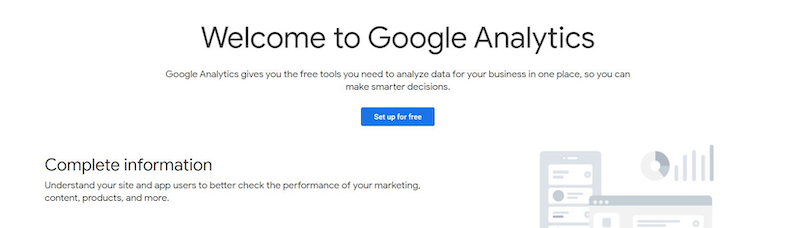
Sobald Sie auf der Willkommensseite angekommen sind, sehen Sie sich alle Vorteile an, die Analytics Ihnen bieten kann. Sobald Sie sich mit dem Dienst vertraut gemacht haben, klicken Sie auf Kostenlos einrichten.
Geben Sie auf dieser neuen Seite den Namen Ihrer Website sowie die URL ein, die Sie verfolgen möchten. Dies ist die Adresse, die Kunden verwenden, um auf Ihr Geschäft zuzugreifen.
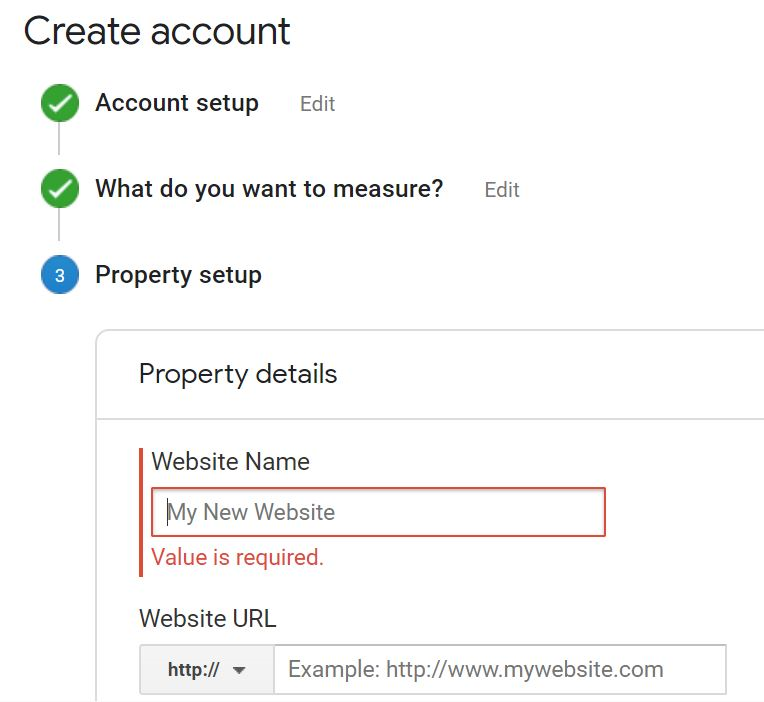
Sobald dies abgeschlossen ist, klicken Sie auf Weiter und Sie gelangen zum Dashboard. Stellen Sie sicher, dass Sie bereits als Administrator für dieses Konto angemeldet sind. Klicken Sie von hier aus auf das Symbol, das wie ein Zahnrad aussieht. Dadurch können Sie auf die Administratoreinstellungen zugreifen.
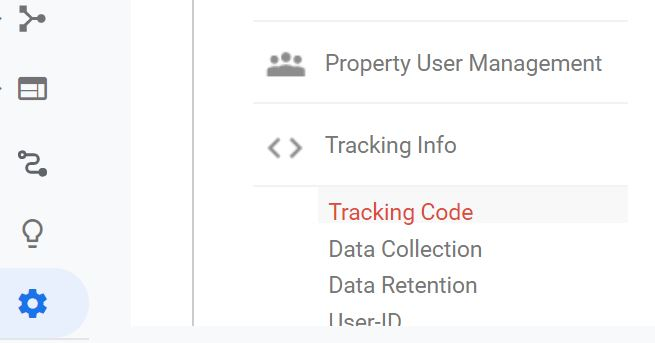
Von hier aus können Sie über den Admin-Bildschirm auf eine Vielzahl von Optionen zugreifen. Sie können neue Konten für Benutzer erstellen und ihren Zugriff auf Dinge beschränken, die Sie zulassen. Sie können auch neue Eigenschaften oder Ansichten erstellen. Stellen Sie sicher, dass Ihre Rohdatenansicht immer unverändert ist, damit Sie die richtigen Informationen haben, die Sie benötigen, bevor Sie mit dem Filtern nach verschiedenen Dimensionen und Metriken beginnen.
Ganz rechts sehen Sie eine Kategorie namens Ansichten. Scrollen Sie nach unten, bis Sie die E-Commerce-Einstellungen sehen. Wir müssen hier ein paar Dinge aktivieren, bevor wir mit der Integration in Ihre WooCommerce-Site beginnen können.
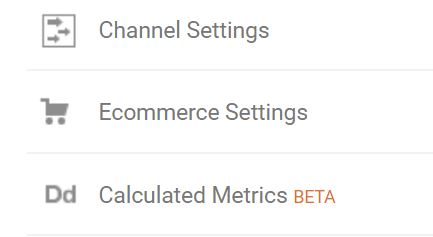
Aktivieren von E-Commerce-Analysen
Sobald Sie auf die E-Commerce-Einstellungen geklickt haben, sehen Sie zwei Schieberegler. Beide sollten eingeschaltet werden.
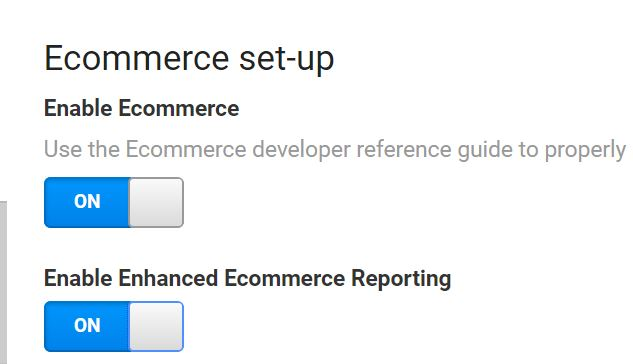
Der zweite Schieberegler schaltet erweiterte E-Commerce-Berichte ein, die Ihnen mehr Optionen und Daten zur Ansicht bieten. Unterhalb dieser Schieberegler sehen Sie eine Stelle, an der Sie Schritte im Trichter beschriften können. Indem Sie jeden Schritt in Ihrem Verkaufstrichter mit einem leicht zu merkenden Namen kennzeichnen, können Sie überprüfen und sehen, wo Sie möglicherweise Kunden verlieren. Wenn es so aussieht, als ob die Mehrheit der Kunden während eines bestimmten Schritts im Prozess aufhört, können Sie dies aktualisieren lassen und sehen, ob Ihre Conversions steigen werden.

Wenn Sie an diesem Punkt des Prozesses auch das Plugin von MonsterInsights verwenden, können Sie dort auch erweiterte E-Commerce-Berichte aktivieren. MonsterInsights ist ein großartiges Tool, mit dem Sie die von Google eingehenden Analysen einfach überprüfen können, damit Sie schnell darauf reagieren und Ihren Umsatz maximieren können. Analytics ist jetzt aktiv.
ROI verfolgen
Da Analytics jetzt für Ihr Geschäft aktiv ist, haben Sie eine bessere Vorstellung von Ihrem ROI oder Return on Investment. Sie können Folgendes tun, um sicherzustellen, dass Sie Ihre Werbeausgaben optimal nutzen.
- Sehen Sie, welche Anzeigen am besten abschneiden.
- Führen Sie A/B-Tests zwischen kreativen Anzeigensätzen durch, um die Renditen zu vergleichen.
- Finden Sie heraus, welche Produkte beliebt sind und für welche Sie mehr werben sollten.
Es ist wichtig sicherzustellen, dass Sie die richtigen Produkte bewerben, wenn Sie beginnen, große Geldbeträge für Anzeigen auszugeben. Selbst für kleine Online-Shops können die Werbeausgaben mehrere tausend Dollar pro Tag erreichen, wenn Sie Marketing über Facebook oder andere soziale Online-Websites nutzen. Bei einer erfolgreichen Anzeige werden die für Anzeigen ausgegebenen Dollar von den Gewinnen aus verkauften Produkten überschattet, aber die Eigentümer müssen die Analysen dennoch genau im Auge behalten, um sicherzustellen, dass wertvolle Daten gesammelt werden. Selbst wenn Ihre Anzeige fehlschlägt, haben Sie wertvolle Einblicke in Ihren Zielmarkt gewonnen und können Ihr Pixel weiter würzen, um gleich aussehende Zielgruppen zu finden, die für Ihr Angebot empfänglich sind.
Dies lässt sich auch gut mit anderen Google-Produkten, einschließlich Anzeigen, integrieren. Dadurch wird das Schalten von Anzeigen über Google weniger zeitaufwändig, da Sie alle Teile ganz einfach online an einer Stelle zusammenfügen können.
Besucher sortieren
Das Durchsuchen Ihrer Besucher wird jetzt viel einfacher, und Sie haben alle Daten von Personen, die Ihr Geschäft besuchen. Dimensionen können verglichen werden, um zu sehen, aus welchem Teil des Landes sie einströmen, oder sogar, ob Sie internationale Kunden haben. Ihre Analysen zeigen Ihnen auch, welchen Browser diese Benutzer derzeit verwenden, was ebenfalls weitere Einblicke liefern kann. Webseiten werden nicht alle gleich aussehen, wenn Sie sie in verschiedenen Browsern betrachten. Wenn Sie bei einem bestimmten Browser eine hohe Absprungrate sehen, können Sie sicher sein, dass Ihre Website anders als beabsichtigt angezeigt wird.
Auch Messwerte können miteinander verglichen werden, etwa wie oft ein Formular ausgefüllt wurde oder welche Seiten am häufigsten angeklickt werden. Sobald Sie beginnen, wirklich alles auf der Website zu messen und den Zielen, die Sie zu erreichen versuchen, Zahlen zuzuordnen, werden Sie es viel einfacher finden, bestimmte Meilensteine zu erreichen.
Vielleicht versuchen Sie, ein bestimmtes E-Book zu bewerben, das geschrieben wurde, um Ihre E-Mail-Liste zu erweitern. Sie starten das E-Book mit einem cleveren Formular, das direkt erscheint, wenn der Besucher auf eine bestimmte Seite Ihrer Website kommt. Wenn man sich Google Analytics ansieht, scheint es, dass Besucher das Formular nicht ausfüllen. Ihre Messwerte sind niedrig und die Zahlen stimmen nicht mit Ihren Vorstellungen überein. Wie können Sie die erforderlichen Änderungen vornehmen?
Änderungen basierend auf Daten vornehmen
Wenn Sie sich Ihre Messwerte für Downloads Ihres neuen E-Books ansehen, stellen Sie schnell fest, dass Ihr Ansatz geändert werden muss. Machen Sie eine Momentaufnahme der Daten, in denen Ihr Formular eingerichtet wurde, und ändern Sie dann, was Besucher sehen. Zunächst können Sie die Farbe des Formulars oder der daran angehängten Grafik ändern. Vergleichen Sie nach mehrwöchiger Analyse Ihr neues Formular mit den Daten, die Sie zuvor hatten. In diesem Szenario gibt es immer noch keinen Anstieg der Downloads, also haben Sie sich vorgenommen, Ihren Ansatz noch einmal zu ändern.
Google Analytics macht es einfach, Daten über bestimmte Zeiträume zu betrachten, sodass Sie ständig vergleichen und sehen können, welche Art von Ansatz am besten funktioniert, um Ihre Metriken zu erfüllen. Bewaffnet mit weiteren Informationen darüber, worauf Kunden nicht geantwortet haben, verwenden Sie ein Formular-Plugin für WordPress, um anzupassen, wann das Popup angezeigt wird. Anstatt den Kunden von Anfang an sofort zu bombardieren, geben Sie ihm die Möglichkeit, sich zuerst auf der Website umzusehen und sich wohl zu fühlen. Sobald sie beim Herunterscrollen eine bestimmte Schwelle überschritten haben, wird das Popup ausgelöst und der Besucher entscheidet, ob er das kostenlose E-Book herunterladen möchte oder nicht.
Die Umstellung ist ein großer Erfolg, den Sie an Ihren Daten aus dem Zeitraum erkennen können, in dem Sie die Umstellung vorgenommen haben. Das ist die Leistung von Google Analytics, die mit Ihrem WooCommerce-Shop abgestimmt ist.
Fazit
WooCommerce wird in Zukunft zusammen mit Analytics einfach wichtiger werden. Indem Sie nützliche Tools wie MonsterInsights verwenden, um mehr Wissen über Ihre Kunden zu gewinnen, werden Sie in der Lage sein, Personas und ideale Kunden einfacher zu konstruieren. Besuchen Sie weiterhin Superb Themes für weitere Rezensionen und Tutorials.
Wir verwenden MonsterInsights in diesem Tutorial, um Google Analytics für Woocommerce einzurichten. Sie können es kostenlos herunterladen.
